您可以按照以下步骤连接AWS的EC2服务器:
1. 打开Xshell软件,点击“文件”菜单,选择“新建”。
2. 在“新建会话”窗口中,输入会话名称,选择“SSH”协议,输入您的EC2实例公网IP地址。

3. 在“用户身份验证”选项卡中,选择“公钥”选项,然后点击“连接”按钮。
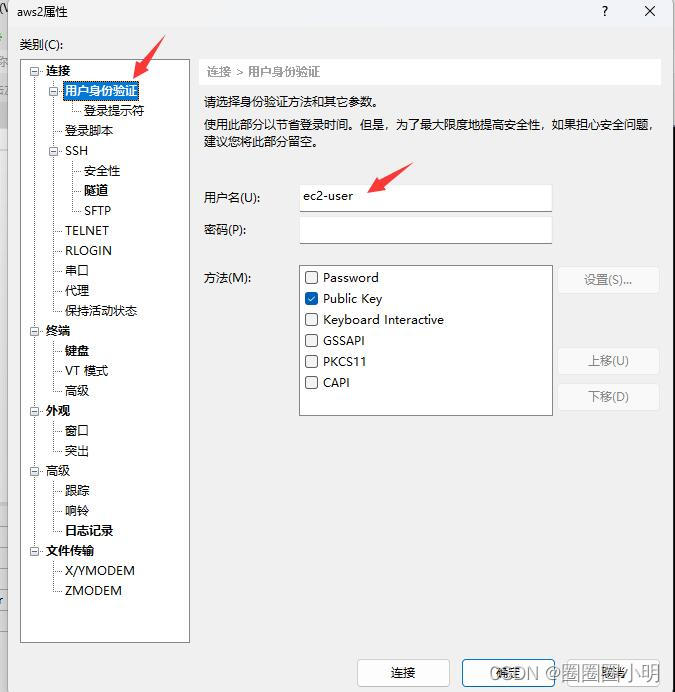
4. 在“高级身份验证”窗口中,选择“公共密钥文件”选项,并浏览到您的密钥文件所在的位置。然后,输入您的用户名(例如,ubuntu、ec2-user或root)。
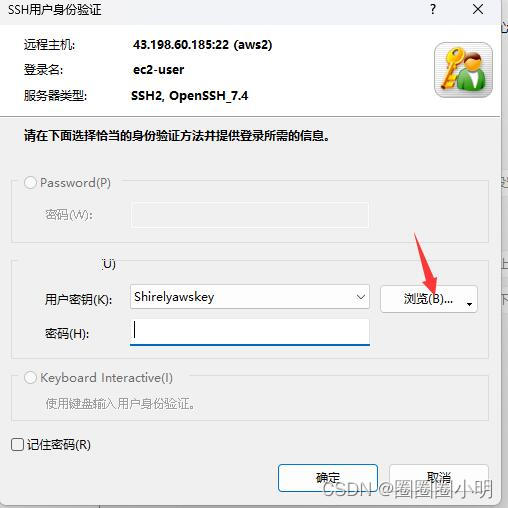
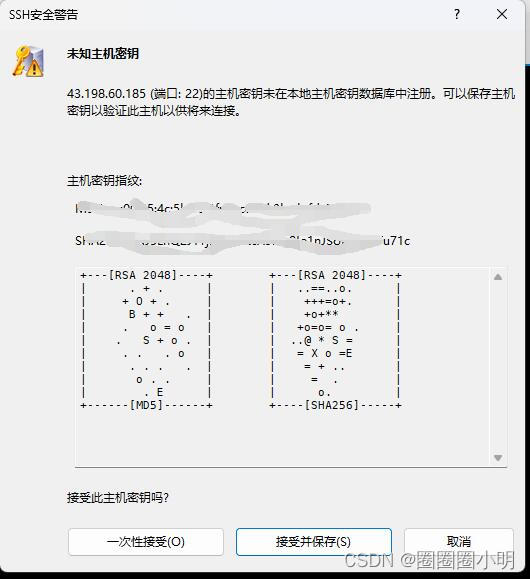
5. 点击“接受并保存”按钮,以保存会话配置。
6. 双击会话名称以连接到EC2实例。如果您的密钥文件设置正确,您将能够成功连接到EC2实例,并获得终端访问权限。
希望这些步骤能帮助您成功连接到AWS的EC2服务器!




















 1万+
1万+











 被折叠的 条评论
为什么被折叠?
被折叠的 条评论
为什么被折叠?








